نحوه گرفتن اسکرین شات در مک: 4 روش مختلف
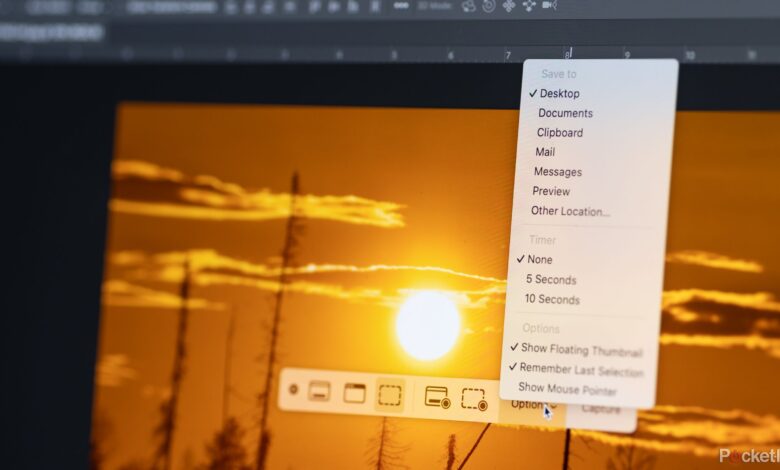
اکوسیستم مک اپل یک اکوسیستم بسیار خوب است، به خصوص اگر شما همه در آن هستید و آیفون دارید. اپل واچ یا سایر دستگاه های اپل برای حلقه در سیستم شما. با این حال، گاهی اوقات برای کسانی که تازه وارد اپل شده اند، می تواند کمی گیج کننده باشد. یک مثال، گرفتن اسکرین شات یا بریده از صفحه است.
نحوه گرفتن اسکرین شات در آیفون SE
در اینجا نحوه گرفتن اسکرین شات در iPhone SE (2020)، iPhone SE (2022)، یا هر iPhone Touch ID دیگری مانند iPhone 6، 7 یا 8 آمده است.
دو راه اصلی برای گرفتن اسکرین شات در مک وجود دارد — با برنامه Screenshot یا با استفاده از میانبرهای صفحه کلید. فرآیند استفاده از برنامه Screenshot به خاطر سپردن آسانتر است و همچنین گزینههای اضافی مانند ضبط صفحه را در خود جای میدهد. از طرف دیگر، میانبرهای صفحه کلید سریعتر هستند. ما شما را در مورد نحوه گرفتن اسکرین شات در مک همراه با ترفندهای مفیدی که می توانید با آن برش به دست آمده انجام دهید، راهنمایی می کنیم.
نحوه گرفتن اسکرین شات در مک با استفاده از برنامه
در هر مک، اپلیکیشنی وجود دارد که به معنای واقعی کلمه Screenshot نامیده میشود که میتواند تمام نیازهای شما را برای بریدهبرداری و اسکرینشات برطرف کند و همچنین به شما امکان میدهد صفحه نمایش یا بخشی از آن را ضبط کنید. استفاده از برنامه Screenshot گزینه های واضحی را برای استفاده از میانبرهای صفحه کلید در اختیار شما قرار می دهد، اگرچه هنگامی که میانبرهای صفحه کلید را یاد بگیرید، همه برنامه را فراموش خواهید کرد زیرا فشار دادن چند کلید بسیار سریعتر است. با این اوصاف، بیایید نگاهی به تمام روش های مختلف برای گرفتن اسکرین شات در مک خود بیاندازیم.
جیب پرز
برای گرفتن اسکرین شات در مک با استفاده از برنامه داخلی، ابتدا باید بدانید کجا آن را پیدا کرده و باز کنید. چند روش مختلف وجود دارد:
- می توانید فشار دهید Command + Shift + 5 اگر می خواهید فوراً به میانبرهای صفحه کلید عادت کنید.
- می توانید از ابزار Spotlight استفاده کنید (فشار دهید Command + Spacebar برای راه اندازی آن) سپس جستجو کنید اسکرین شات و برنامه را باز کنید
- تو می توانی برنامه Finder را باز کنید سپس برو به خدمات رفاهی و روی آن دوبار کلیک کنید اسکرین شات برنامه
پس از باز کردن برنامه Screenshot، یک نوار ابزار کوچک بر روی صفحه نمایش شما ظاهر می شود که ابزارها و گزینه های مختلف اسکرین شات را در اختیار شما قرار می دهد. برای مثال، اگر نیاز دارید که آن را از سر راه بردارید، میتوانید روی نوار ابزار اطراف صفحه خود کلیک کرده و بکشید. اگر مطمئن نیستید که هر دکمه چه کاری انجام می دهد، ماوس خود را روی هر نماد قرار دهید و نام هر گزینه را مشاهده خواهید کرد. در اینجا خلاصهای از کارهایی که هر ابزار پس از کلیک بر روی آن انجام میدهد، آمده است:
- گرفتن کل صفحه: این کل صفحه شما را می گیرد — اگر چندین برنامه روی صفحه داشته باشید، همه آنها را می گیرد. اگر میخواهید منوهای باز یا پنجرههای بازشو را به همراه بقیه اطلاعات روی صفحه اضافه کنید، این گزینهای است که میخواهید.
- گرفتن پنجره انتخاب شده: این فقط یک پنجره را می گیرد. اگر چندین برنامه باز دارید اما فقط می خواهید از یک اسکرین شات بگیرید، این گزینه را انتخاب کنید. همچنین می توانید از این گزینه برای گرفتن اسکرین شات از منو یا منحصراً یک پنجره بازشو استفاده کنید.
- گرفتن بخش انتخابی: این گزینه که معمولاً به عنوان ابزار snip در مک از آن یاد میشود، به شما امکان میدهد به جای کل صفحه یا پنجره، کادری را در اطراف قسمتی از صفحه که میخواهید عکس بگیرید، بکشید. زمانی که نیازی به ضبط کل صفحه ندارید، این مورد را انتخاب کنید.
- همچنین دو نماد برای مشاهده خواهید کرد ضبط های صفحه نمایش — اینها ویدیوها هستند نه اسکرین شات ها که در زیر به تفصیل در مورد آنها صحبت خواهیم کرد.
هنگامی که روی هر یک از نمادهای مربوطه کلیک می کنید، برنامه Screenshot مطابق با آن رفتار می کند. در اینجا چیزی است که می توانید برای هر گزینه انتظار داشته باشید:
- برای گرفتن کل صفحه یا گرفتن پنجره انتخاب شده، ماوس را روی صفحه نمایشی که می خواهید عکس بگیرید نگه دارید — مکان نما به نماد دوربین تبدیل می شود — روی ماوس یا پد لمسی خود کلیک کنید تا آن را فعال کنید.
- کلیک کنید بر روی گرفتن یا رکورد در نوار ابزار گزینه های مربوطه را فشار دهید.
- پس از کلیک کردن، اسکرین شات شما به طور پیش فرض در دسکتاپ ذخیره می شود. همچنین ممکن است پیش نمایش تصویر را در گوشه سمت راست پایین ببینید — می توانید روی این تصویر کوچک کلیک کرده و بکشید و آن را در یک سند باز، پیام یا ایمیل قرار دهید.
- یا می توانید روی آن کلیک کنید تا فایل باز شود و ببینید ابزار نشانه گذاری macOS برای کشیدن یا نوشتن روی آن با یک خودکار دیجیتال، آن را بیشتر ویرایش کنید و سپس به اشتراک بگذارید.
- برای حذف پیشنمایش تصویر کوچک از صفحهنمایش، انگشت خود را روی صفحه لمسی به سمت راست بکشید یا چند ثانیه صبر کنید تا خود به خود ناپدید شود.
اختیاری: از
گزینه ها
منوی کشویی برای تنظیم تنظیمات برگزیده خود. در اینجا، میتوانید انتخاب کنید که فایل بهدستآمده کجا ذخیره شود و آیا پیشنمایش تصویر پس از گرفتن اسکرینشات در گوشهای از صفحهنمایش شما قرار میگیرد یا خیر.
 نحوه گرفتن اسکرین شات در مک با استفاده از میانبرهای صفحه کلید
نحوه گرفتن اسکرین شات در مک با استفاده از میانبرهای صفحه کلید
در حالی که استفاده از برنامه Screenshot ساده و به خاطر سپردن آسان است، میانبرهای صفحه کلید macOS سریعترین راه برای گرفتن اسکرین شات هستند.
- Shift + Command + 5 برنامه اسکرین شات را باز می کند.
- Shift + Command + 3 یک اسکرین شات از کل صفحه شما می گیرد.
- Shift + Command + 4 یک اسکرین شات جزئی می گیرد و نشانگر ماوس شما را برای انتخاب ناحیه انتخابی خود به یک خط تیره تبدیل می کند. ماوس خود را به گوشه ای از چیزی که می خواهید عکس بگیرید حرکت دهید، کلیک کنید، سپس بکشید تا ناحیه مورد نظر را انتخاب کنید. هنگامی که ماوس خود را رها کردید، اسکرین شات گرفته می شود.
- برای گرفتن اسکرین شات از یک پنجره خاص، یک آیتم منو یا یک پنجره بازشو، را فشار دهید Shift + Command + 4، سپس، هنگامی که مکان نما شما به نشانگر متقاطع تغییر کرد، کلید فاصله را فشار دهید. ماوس خود را به پنجره، منو، نوار ابزار یا پنجره پاپ آپی که می خواهید عکس بگیرید، ببرید و روی آن کلیک کنید.

بهترین لپتاپهای مکبوک: کاملاً آزمایش شده و رتبهبندی شده است
مک بوک ها ماشین های قدرتمندی هستند که حرفه ای ها برای انجام کار از آنها استفاده می کنند. در اینجا بهترین آنها موجود است.
 نحوه ضبط صفحه نمایش در مک
نحوه ضبط صفحه نمایش در مک
در حالی که میتوانید تنها با استفاده از میانبرهای صفحهکلید در مک به راحتی از صفحهنمایش خود عکس بگیرید، برای فیلمبرداری از صفحهنمایش، باید از برنامه Screenshot استفاده کنید.
- استفاده کنید ابزار جستجو در گوشه و صفحه را تایپ کنید، یا استفاده کنید Shift + Command + 5 برای باز کردن برنامه.
- در نوار ابزاری که ظاهر میشود، سه گزینه اول برای عکسها هستند، اما دو گزینه بعدی برای ضبط ویدیو هستند که توسط نماد ضبط دایره کوچک در گوشه مشخص شده است. یکی از این دو گزینه را انتخاب کنید – اگر مطمئن نیستید که نماد چیست، ماوس را روی نماد نگه دارید تا توضیح ظاهر شود:
- ضبط کل صفحه: این گزینه ضبط یا ویدیویی از کل صفحه شما را شروع می کند. اگر چندین برنامه باز دارید، همه آنها بخشی از ضبط خواهند بود.
- ضبط بخش انتخابی: اگر می خواهید از قسمت کوچکی از صفحه نمایش خود به جای کل صفحه ویدیویی بسازید از این ابزار استفاده کنید. همه چیز در پنجره کشیده شده ثبت خواهد شد. به عنوان مثال، اگر نمی خواهید Dock را با برنامه ها و پنجره های کوچک شده در ضبط خود وارد کنید، باید از این گزینه استفاده کنید.
- کلیک کنید بر روی رکورد دکمه روی نوار ابزار
- شما اکنون در حال ضبط هستید — هر کاری که می خواهید ضبط کنید انجام دهید.
- وقتی ضبط تمام شد، نماد توقف را فشار دهید که در نوار ابزار بالا، به سمت راست است.
چگونه می توان یک اسکرین شات را در مک کپی و جایگذاری کرد؟
هنگامی که در مک اسکرین شات می گیرید، پیش نمایش تصویر کوچک در گوشه صفحه باقی می ماند. میتوانید آن پیشنمایش کوچک را در یک سند باز صفحات یا یک ایمیل باز بکشید و رها کنید تا به سرعت تصویر را به آنچه قبلاً روی آن کار میکنید اضافه کنید.
گزینه دیگر کپی و پیست کردن اسکرین شات است. برای انجام این کار، مراحل بالا را دنبال می کنید، به جز زمانی که برای گرفتن اسکرین شات کلیک می کنید، کلید کنترل را نگه دارید. که اسکرین شات را به صورت خودکار کپی می کند. سپس، می توانید از فرمان + V میانبر صفحه کلید برای چسباندن اسکرین شات در نقطه مورد نظر.
اسکرین شات ها در مک کجا می روند؟
به طور پیش فرض، اسکرین شات ها در مک در دسکتاپ ذخیره می شوند. با این حال، امکان تغییر مکان ذخیره تصاویر به دست آمده وجود دارد. در حالی که در برنامه Screenshot هستید، روی گزینه ها کلیک کنید تا مکان جدیدی را برای ذخیره فایل ها انتخاب کنید.
چگونه می توان یک اسکرین شات را در مک برش داد؟
ساده ترین راه برای برش اسکرین شات در مک استفاده از ابزار Capture Selected Partion در Screenshot یا Shift + Command + 4 میانبر صفحه کلید این به شما امکان می دهد یک کادر را در اطراف آنچه می خواهید اضافه کنید بکشید، بنابراین بعداً نیازی به برش دادن آن نخواهید داشت.
اگر می خواهید یک اسکرین شات موجود را برش دهید، به یک ویرایشگر عکس نیاز دارید. اما، برنامه پیش نمایش که با مک شما ارائه می شود کار خواهد کرد.
- روی فایل دوبار کلیک کنید تا در Preview باز شود.
- سر به ابزارها > انتخاب مستطیلی.
- اطراف قسمتی از اسکرین شات را که می خواهید نگه دارید، یک کادر بکشید.
- در نهایت استفاده کنید ابزار > برش یا میانبر صفحه کلید Command + K بریدن






 نحوه گرفتن اسکرین شات در مک با استفاده از میانبرهای صفحه کلید
نحوه گرفتن اسکرین شات در مک با استفاده از میانبرهای صفحه کلید نحوه ضبط صفحه نمایش در مک
نحوه ضبط صفحه نمایش در مک